- Autora Abigail Brown [email protected].
- Public 2023-12-17 06:42.
- Última modificació 2025-01-24 12:04.
Què cal saber
- A l'aplicació Google Home, toqueu la icona Dispositius a l'extrem superior dret i, a continuació, seleccioneu el vostre dispositiu Google Home.
- Toqueu els tres punts a l'extrem superior dret de la pantalla d'inici de Google i seleccioneu Configuració al menú emergent.
- La configuració de l'Assistent de Google és global i afecta tots els vostres altaveus intel·ligents i altres dispositius.
Aquest article explica com personalitzar Google Home, Mini o Max. Canvieu el servei de música predeterminat, especifiqueu quins llocs web utilitzareu quan llegiu les notícies i configureu rutines complicades capaços de dur a terme diverses ordres.
Com obrir la configuració de Google Home
Per configurar altaveus de Google Home, fes servir l'aplicació Google Home per a Android o iOS.
- Llança l'aplicació Google Home al teu telèfon intel·ligent o tauleta.
-
Toqueu el botó Dispositius a l'extrem superior dret per anar a la pantalla Dispositius.

Image - Busca el teu Google Home a la pantalla Dispositius i toca els tres punts a l'extrem superior dret de Google Home.
- Seleccioneu Configuració al menú emergent.
Com personalitzar Google Home
Les categories de configuració dede Google Home són General, Assistent de Google, So i Paràmetres del dispositiu. La configuració de l'Assistent de Google és global i afectarà tots els vostres altaveus intel·ligents i altres dispositius. La configuració general, de so i de dispositiu és específica del Google Home escollit, de manera que si teniu dos altaveus intel·ligents de Google, podeu ajustar-los individualment.
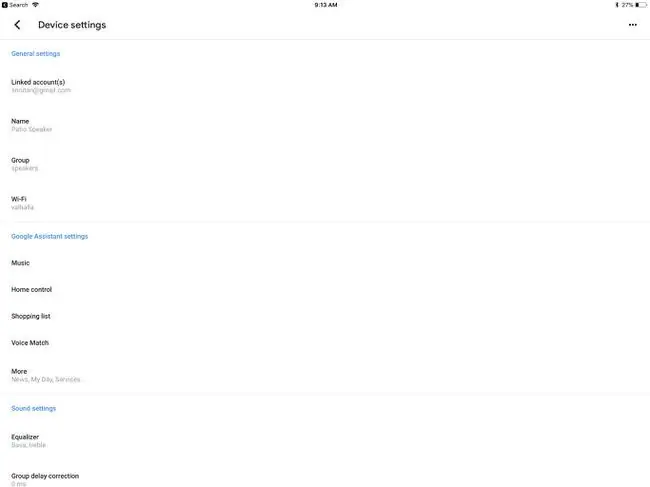
- Comptes enllaçats: Google Home depèn del vostre compte de Google per a molts serveis, com ara la reproducció de música de YouTube Music. Pots canviar el teu compte de Google connectat o fins i tot enllaçar un altre compte, però primer hauràs d'afegir l' altre compte a l'aplicació Google Home.
- Nom: si teniu diversos dispositius de Google Home, pot ser útil donar-los un nom específic a cadascun per distingir-los ràpidament.
- Grup: voleu reproduir música a tots els vostres altaveus intel·ligents alhora? Toca Grup i després Crea un grup nou per col·locar el teu altaveu de Google Home actual en un grup. Aneu a la configuració de cada dispositiu i col·loqueu-los al mateix grup; per reproduir música a tots els teus dispositius, digues: " Reprodueix rock a [nom del grup]"
- Wi-Fi: el vostre dispositiu Google Home interactua amb el vostre telèfon intel·ligent o tauleta quan està a la mateixa xarxa Wi-Fi. Si us moveu o obteniu un encaminador nou, aneu a la configuració de Wi-Fi i seleccioneu Oblida aquesta xarxa Llavors, l' altaveu de Google Home passarà al mode de descoberta i us permetrà configurar-lo de nou. tal com ho vas fer quan estava acabat de sortir de la caixa.
- Equalizer: a la configuració So hi ha la configuració Equalizer de Google Home. Google Home utilitza un EQ senzill amb només configuracions de graves i aguts. Per reproduir música, una regla bàsica és augmentar els greus i els aguts a un volum de gamma baixa i mitjana que podríeu tenir a casa i baixar els greus i els aguts quan el volum és tan alt que és difícil escoltar la gent. Tanmateix, diferents tipus de música sonen millor amb diferents configuracions d'EQ.
- Correcció del retard del grup: si heu col·locat diversos altaveus en un grup i no estan sincronitzats, utilitzeu aquesta configuració per solucionar els problemes de sincronització.
- Altaveu predeterminat: si teniu diversos altaveus de Google Home, definiu-ne un com a predeterminat per a música i àudio. Si configureu un grup d' altaveus intel·ligents de Google Home, configureu tot el grup com a altaveu predeterminat o Bluetooth.
- Televisor predeterminat: si tens diversos televisors configurats per funcionar amb Google Home, defineix-ne un com a predeterminat.
- Alarmes i temporitzadors: si utilitzeu Google Home Mini com a despertador, configureu el volum amb aquesta configuració. Per configurar l'hora, utilitzeu una ordre de veu, com ara " Hey Google, desperta'm a les 7 del matí."
- Mode nocturn: si feu servir Google Home com a alarma, el mode nocturn pot ser el vostre millor amic. El mode nocturn canvia la brillantor de les llums LED i redueix el volum de les notificacions durant un temps determinat.
- No molesteu: si voleu silenciar els recordatoris i emetre missatges, activeu Mode No molesteu.
- Mode de convidat: si tens un amic que vol escoltar una cançó que no es troba a la teva biblioteca, utilitza el mode de convidat per emetre a l' altaveu de Google Home des del seu dispositiu. Hauran d'estar a la mateixa xarxa Wi-Fi i utilitzar el PIN de quatre dígits que es mostra a la configuració.
- Accessibilitat: la configuració d'accessibilitat us permet obligar a Google Home a reproduir un so quan comença a escoltar la vostra veu i deixa d'escoltar-la.
- Dispositius Bluetooth emparellats: si heu vinculat el vostre altaveu intel·ligent de Google Home amb altres dispositius, accediu a aquesta configuració aquí.
- Invertir els controls del dispositiu: invertir els controls si Google Home està muntat cap per avall.
- Volum més baix en escoltar: de manera predeterminada, el volum d'àudio baixarà quan interactueu amb l'Assistent de Google, però podeu desactivar-lo.
- Deixa que altres controlin els teus continguts multimèdia: quan emets àudio, pots permetre que altres dispositius Android controlin els teus continguts multimèdia. Hauran d'estar a la mateixa xarxa Wi-Fi perquè això funcioni.
Com personalitzar l'Assistent de Google a Configuració
La configuració de l'Assistent de Google és global, el que significa que afectarà tots els vostres dispositius. Pots canviar les fonts predeterminades de música i notícies, i accedir a la teva llista de la compra i a altres funcions útils.
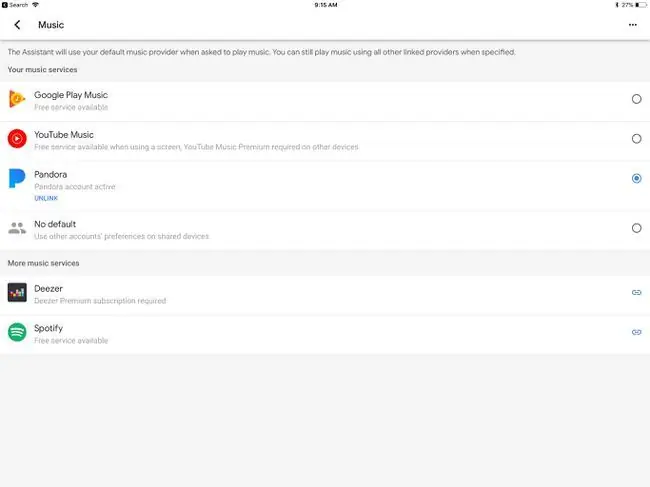
- Música: YouTube Music és la font predeterminada per a la música, però pots configurar-la com a Pandora, Deezer o Spotify. Haureu d'enllaçar Pandora, Deezer o Spotify per utilitzar-los com a font predeterminada.
- Control de la llar: Google Home pot interactuar amb dispositius intel·ligents compatibles de casa teva, com ara el timbre, les càmeres, les bombetes, etc. Configura aquests dispositius sota elControl de casa configuració.
- Llista de la compra: una funció útil de l'Assistent de Google és afegir articles a la vostra llista de la compra parlant amb l' altaveu de Google Home. Accediu a la llista de la compra des de la configuració i afegeix-hi més coses segons sigui necessari.
- Voice Match: tot i que no és perfecte, Voice Match intenta reconèixer la teva veu específica. Un cop configurat, Voice Match mantindrà la informació personal, com ara el vostre calendari, en privat quan no detecti la vostra veu parlant les ordres de veu.
La Música, Control de casa, Llista de la compra i Els controls de Voice Match són accessibles des de la primera pàgina de configuració, però per establir altres funcions, com ara on obtenir notícies o cotitzacions de borsa, haureu de tocar Més Botóal bloc de configuració de l'Assistent de Google.
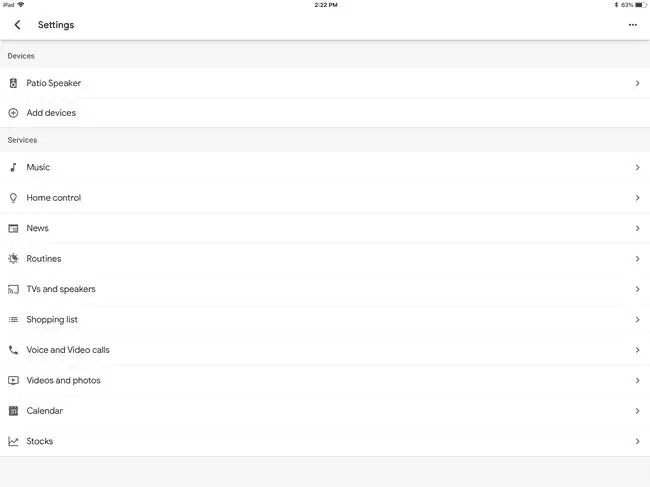
- Notícies: no us agrada el contingut que rebeu de l'Assistent de Google? Hi ha desenes de fonts que poden substituir els valors predeterminats. Toqueu X per eliminar una font de notícies o toqueu el botó Afegeix fonts de notícies i, a continuació, marqueu la casella de selecció al costat de les fonts que voleu definir com a predeterminades.
- Rutines: potser l'eina més potent de l'arsenal de Google Assistant són les rutines. Una rutina us permet enllaçar diverses ordres amb una paraula clau específica, com ara "Bon dia", llegir-vos les notícies i oferir-vos actualitzacions de trànsit per al vostre desplaçament. Editeu les rutines en aquesta secció i afegiu-hi rutines noves tocant el botó circular blau mésa l'extrem inferior esquerre.
Necessites idees per a rutines? Les rutines de l'Assistent de Google tenen idees de rutines ja fetes, com ara "Digues-me si la bateria està baixa" o "Què va passar aquest dia de la història?" Per comoditat, deseu les vostres rutines preferides com a icones de drecera a la pantalla d'inici d'Android.
- Trucades de veu i vídeo: voleu utilitzar el vostre Google Home Mini o Home Max com a altaveu? Connecteu l'Assistent de Google a Google Voice, Project Fi o al vostre número de telèfon real.
- Calendar: si teniu diversos comptes de Google, trieu un calendari de Google predeterminat per marcar esdeveniments i configurar reunions.
- Stocks: podeu seguir accions específiques a través de Google. Toqueu aquest enllaç per anar a la secció Finances de Google en un navegador web.
Conclusió
Els controls parentals formen part del programa Family Link de Google. Aquest programa us permet configurar un compte de Google per a nens i enllaçar-los dins d'un grup familiar. Pots concedir permisos específics, que es traslladen a dispositius com els altaveus intel·ligents de Google Home.
Com crear un grup familiar de Google Home
Si configureu un grup familiar de Google, podeu utilitzar Google Home com a intercomunicador i configurar recordatoris amb la funció Family Bell. Els membres de la família poden comunicar-se des de qualsevol dispositiu amb l'aplicació Google Home, inclosos els seus telèfons.
Per crear un grup familiar de Google:
- Obre l'aplicació Google Home i toca la teva icona de perfil a l'extrem superior dret.
- Toqueu Configuració de l'Assistent.
-
Toqueu Vosteu a Configuració popular.

Image - Toqueu La vostra gent.
-
Toqueu Crea un grup familiar.

Image






